Precisa editar um documento do Microsoft Word armazenado no Dropbox em seu dispositivo móvel? Não há problema - pelo menos não se você estiver executando a versão móvel do Word.
Disponível a partir de terça-feira para as versões iOS e Android do Dropbox, a nova integração entre o Office e o Dropbox se encaixa na parceria anunciada no início deste mês entre o Dropbox e a Microsoft. O novo recurso permite que usuários do Dropbox editem arquivos do Office diretamente do aplicativo Dropbox. Ele também permite que os usuários que executam a versão móvel do Office acessem diretamente os arquivos do Dropbox, conforme explicado em uma postagem no blog do Dropbox.
Antes da nova parceria, os usuários dos aplicativos móveis da Microsoft podiam armazenar e acessar seus arquivos on-line apenas via OneDrive, o serviço de armazenamento baseado em nuvem da própria Microsoft. Agora, a nova integração abre o processo para os usuários do Dropbox que não possuem contas do OneDrive. Isso não só beneficia os usuários, mas também beneficia o Dropbox e a Microsoft, expandindo o número de usuários em potencial que eles podem capturar.
Anteriormente, os usuários dos aplicativos móveis do Office não podiam editar documentos sem uma assinatura do Office 365, que começa em US $ 6, 99 por mês. Mas no início deste mês, a Microsoft mudou as regras para que você possa criar e executar tarefas básicas de edição gratuitamente nos aplicativos móveis.
Para aqueles que usam o Dropbox e o Microsoft Office no seu dispositivo iOS ou Android, veja como tudo funciona:
- Primeiro, verifique se você está executando a versão mais recente do Dropbox no seu dispositivo móvel, bem como as versões para dispositivos móveis do Word, Excel e PowerPoint para iOS ou Microsoft Office Mobile para Android.
- Inicie o Dropbox no seu dispositivo móvel e abra qualquer arquivo do Word, Excel ou PowerPoint.
- Na primeira vez que você abre um arquivo do Office, o Dropbox aponta para um novo ícone Editar que permite abrir o arquivo em seu aplicativo nativo do Office. Toque nesse ícone.
- O Dropbox pergunta se você deseja abrir o arquivo com seu aplicativo nativo. Toque no nome do aplicativo do Office.
- Você é solicitado a conceder permissão para o aplicativo correspondente acessar seus arquivos e pastas no Dropbox. Toque no link Permitir. O arquivo é aberto em seu aplicativo nativo do Office.
- Agora você pode visualizar e editar o arquivo. Depois que você terminar de editar o arquivo, toque no botão Voltar para sair do aplicativo e retornar ao Dropbox. A versão no Dropbox agora deve conter as alterações feitas.
Como alternativa, você pode abrir seus arquivos do Dropbox a partir da versão móvel de qualquer um dos três aplicativos do Office. Veja como isso funciona:
- Abra o Word, Excel ou PowerPoint no seu dispositivo móvel. Você verá um novo local em Locais para o Dropbox.
- Toque no link do Dropbox para visualizar suas pastas e arquivos do Dropbox.
- Toque no arquivo do Office que você deseja visualizar ou editar. O arquivo é aberto no seu aplicativo atual do Office.
- Edite o arquivo conforme necessário. Toque no botão Voltar e o arquivo revisado é salvo automaticamente no Dropbox.
Há um problema, no entanto. O recurso de integração do Office funciona para contas pessoais do Dropbox. Eu testei em minha própria conta pessoal do Dropbox, e todo o processo correu bem. Mas para editar arquivos do Office usando uma conta do Dropbox for Business, você precisará de uma das seguintes contas do Office 365: Business, Business Premium, ProPlus, E3 ou E4.
Para mais informações sobre como editar seus arquivos do Office via Dropbox, confira esta página da Central de Ajuda do Dropbox.


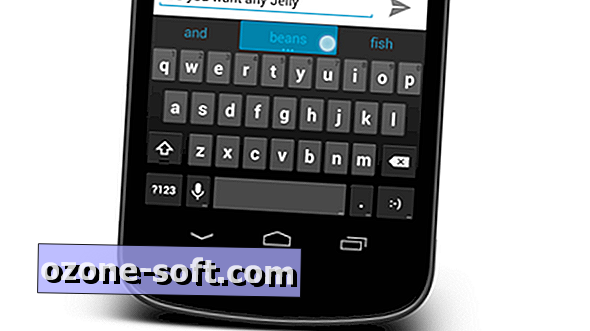



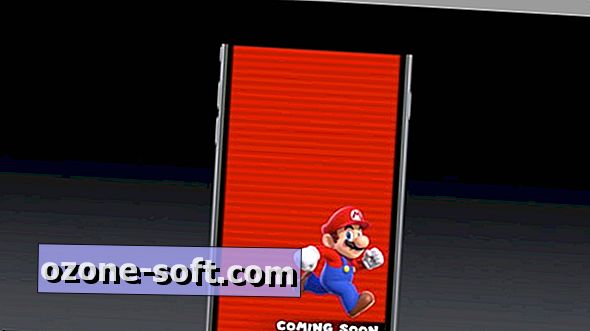





Deixe O Seu Comentário